我们将设置不想被视为隐藏文件的文件,以便不搜索这些文件而不让其他人搜索,可以设置这些隐藏文件。那么如何让搜索结果不显示隐藏文件?让小编教会大家,更好地保护您的隐私。
方法如下:
1,单击“开始”菜单控制面板选项。
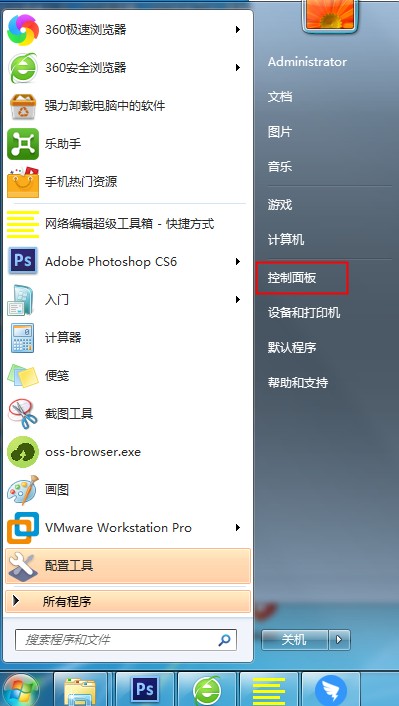
2,单击右上角的“查看模式”“小图标”。
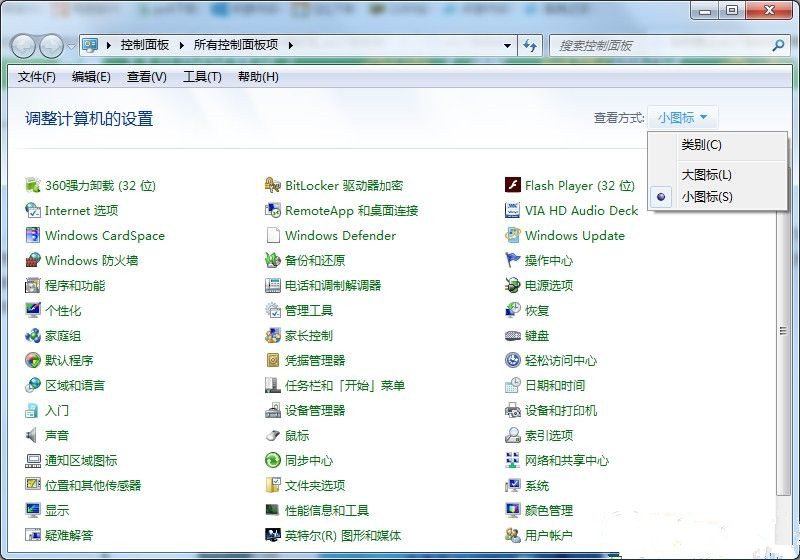
3,单击“索引选项”。
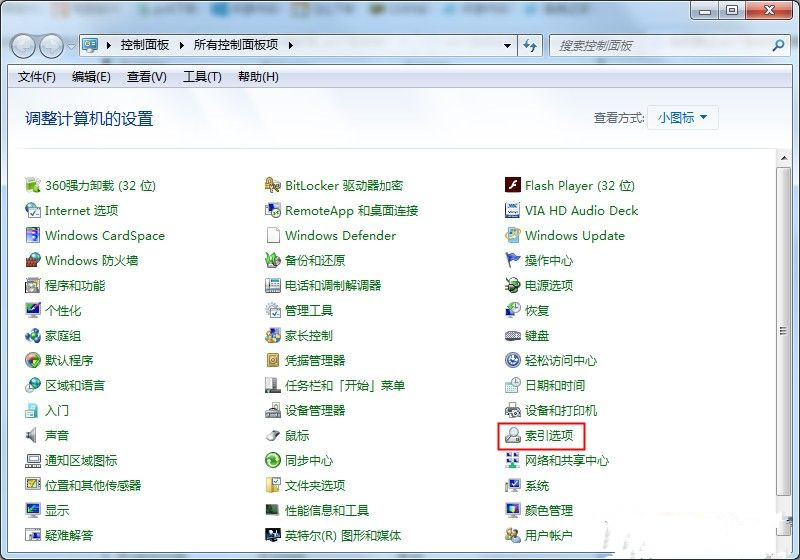
4,单击“修改”。
相关影片资源迅雷下载推荐
win7突然上不了网(Win7突然断网提示无法获取ip地址怎么办)
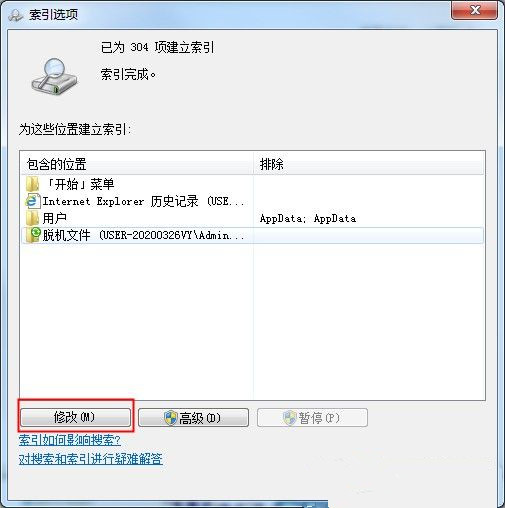
5.删除不想搜索的零件或驱动器,也可以单击以显示所有位置,然后进一步“设置”“确定”。
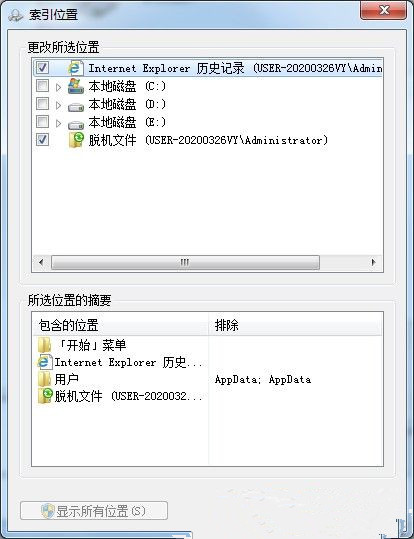
6.返回上一个“索引选项”“高级”。
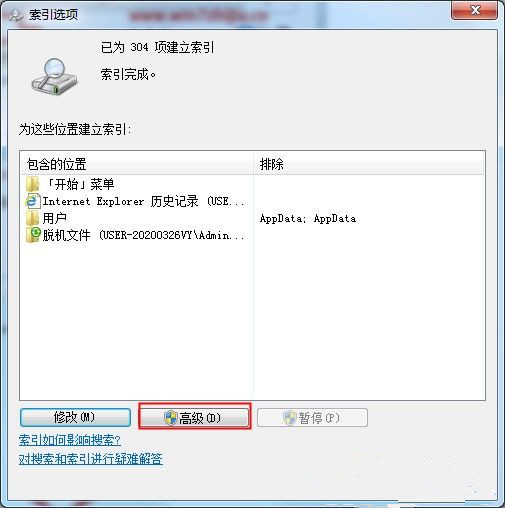
7,在弹出设置界面“索引设置”中,进一步“设置”“应用程序”。
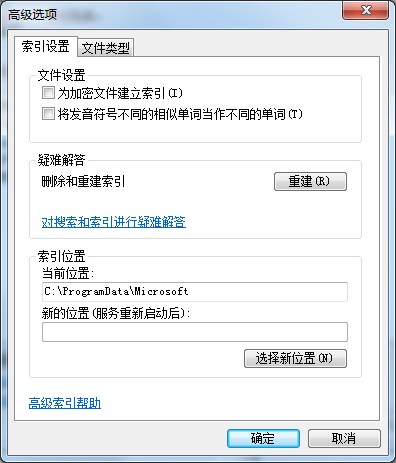
8,然后单击文件类型,删除不需要搜索的扩展,例如:sys(扩展名)=系统文件; DLL(扩展)=动态链文件; EXE(扩展)=可执行文件; rive name =安装文件。
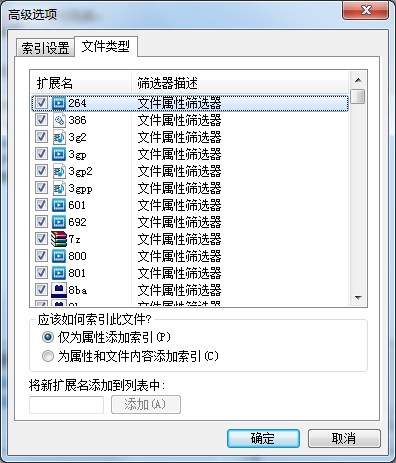
关于Win7系统的方法禁止此处介绍隐藏文件搜索。更多精彩教程尽在装机吧重装系统官网
相关影片资源迅雷下载推荐
wps页面怎么变成一页(WPS中如何将多页表格打印为一页)
版权声明:除非特别标注,否则均为本站原创文章,转载时请以链接形式注明文章出处。

